我们在使用电脑的时候,都会使用自己习惯的输入法,如果想要将电脑中自带的微软拼音设置禁用,该怎么操作呢?今天就跟大家介绍一下windows系统自带的微软拼音输入法怎么设置禁用的具体操作步骤。
-
1. 打开电脑,在任务栏右下角切换到微软拼音输入法,然后在输入法上,右键,在打开的菜单中,选择设置选项

-
2. 在弹出的窗口中,点击左上角的箭头,返回上一层目录;在打开的右侧页面,点击中文,在打开的菜单中,选择选项
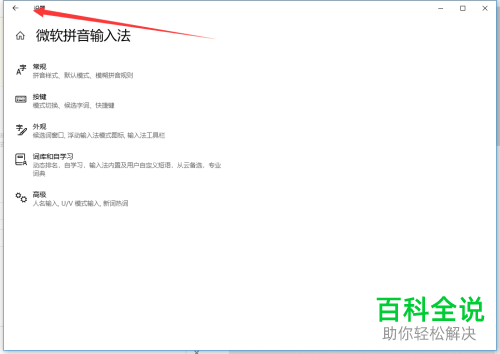
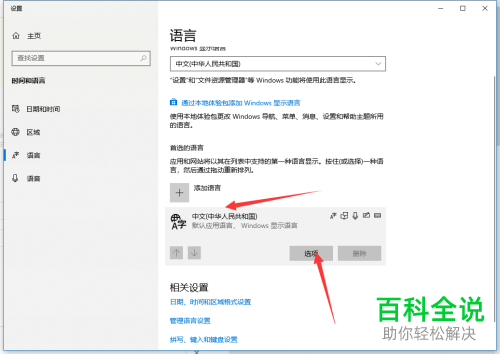
-
3. 接下来,在打开的列表中,选择微软拼音,点击右侧的删除按钮即可禁用微软拼音的输入法。
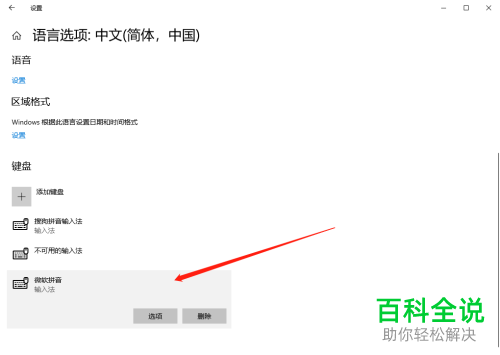

-
4. 若我们还想再用微软输入法,则进入到语言选项页面,点击加号进行添加键盘
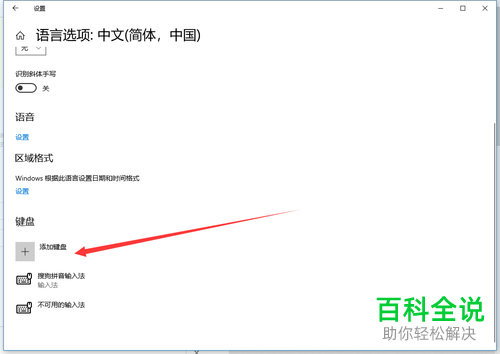
-
5. 在打开的页面,选择微软拼音即可进行添加。

-
以上就是windows系统自带的微软拼音输入法怎么设置禁用的具体操作步骤。
